ホームページ >ソフトウェアチュートリアル >モバイルアプリ >Ele.meでアバターを変更する操作手順
Ele.meでアバターを変更する操作手順
- WBOYWBOYWBOYWBOYWBOYWBOYWBOYWBOYWBOYWBOYWBOYWBOYWB転載
- 2024-04-28 09:43:33817ブラウズ
Ele.me でのアバターの変更は、手順が面倒で入り口がわかりにくいという点で常に多くのユーザーを悩ませてきました。この点に関して、PHP エディターである Apple は、Ele.me でアバターを変更する方法に関する詳細なチュートリアルを提供しています。アカウントへのログインから始めて、アバターの変更を完了し、変更に関する困難な問題を解決するための手順を段階的に説明します。アバター。次に、チュートリアルに沿って、Ele.me でアバターを変更する具体的な操作を見てみましょう。
1. Ele.me アプリの [My] インターフェイスを開き、上の個人情報をクリックします。
2. 個人情報インターフェイスに入り、アバターをクリックします。
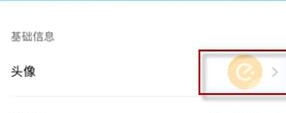
3. 写真を撮るか、携帯電話のアルバムから選択します。
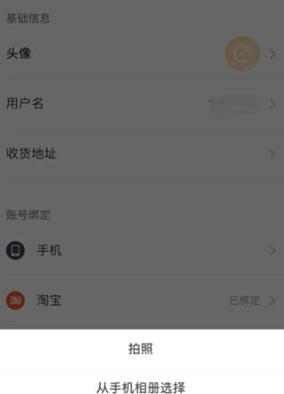
4. 画像を選択し、クリックして選択します。
以上がEle.meでアバターを変更する操作手順の詳細内容です。詳細については、PHP 中国語 Web サイトの他の関連記事を参照してください。
声明:
この記事はzol.com.cnで複製されています。侵害がある場合は、admin@php.cn までご連絡ください。
前の記事:ビデオアカウント手数料を引き出すにはどうすればよいですか?現金引き出しの場合、税金はいくら差し引かれますか?次の記事:ビデオアカウント手数料を引き出すにはどうすればよいですか?現金引き出しの場合、税金はいくら差し引かれますか?
関連記事
続きを見る- Miyoushe でキャラクターのバインドを解除する方法 Miyoushe でゲームキャラクターのバインドを解除する方法
- Baidu Tieba で返信リマインダーを設定する方法 Baidu Tieba で返信リマインダーをオフにする方法。
- Mixue Bingcheng アプリで誕生日を設定する方法 Mixue Bingcheng アプリで誕生日を設定する方法
- Huya Live ナビゲーション バーを閉じる推奨方法 Huya Live ナビゲーション バーを閉じる推奨方法。
- Pocket の League of Legends でフレンドのパフォーマンスを確認する方法 Pocket の League of Legends でフレンドのパフォーマンスを確認する方法

